Excel: วิธีแปลงฟุตและนิ้วเป็นทศนิยม
คุณสามารถใช้สูตรต่อไปนี้เพื่อแปลงฟุตและนิ้วเป็นทศนิยมใน Excel:
=TEXTBEFORE( A2 ,"'")+TEXTBEFORE(TEXTAFTER( A2 ,"'"),"""")/12
วิธีนี้จะแปลงฟุตและนิ้วในเซลล์ A2 เป็นเลขทศนิยม
เช่น ถ้าเซลล์ A2 มี 6’5″ สูตรนี้จะแปลงเป็น 6.4167
ตัวอย่างต่อไปนี้แสดงวิธีการใช้สูตรนี้ในทางปฏิบัติ
ตัวอย่าง: แปลงฟุตและนิ้วเป็นทศนิยมใน Excel
สมมติว่าเรามีชุดข้อมูลต่อไปนี้ใน Excel ที่แสดงความสูงของนักกีฬาต่างๆ:
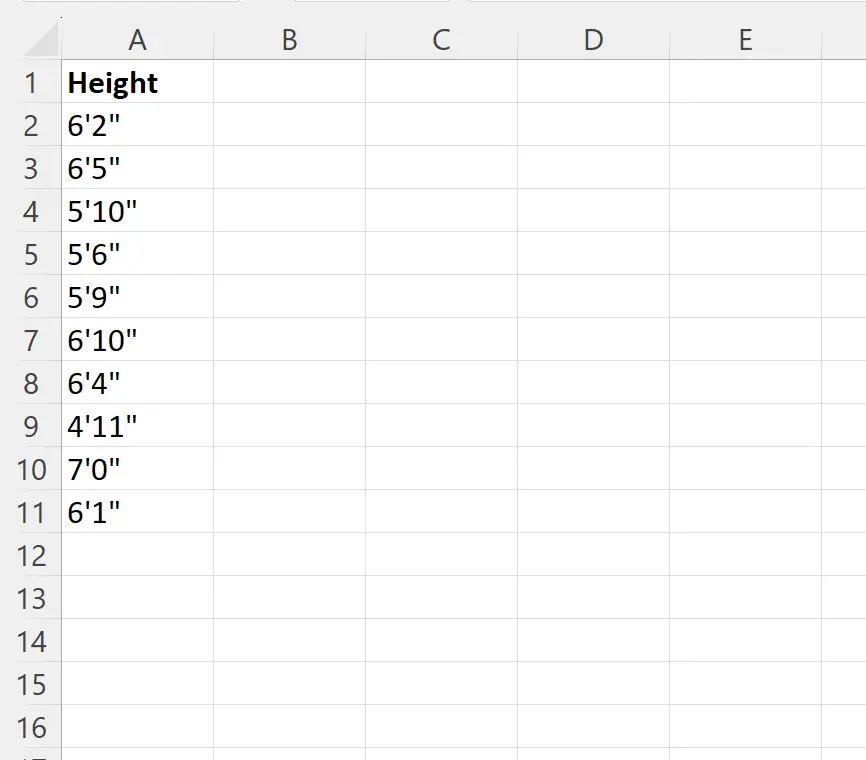
หากต้องการแปลงความสูงจากฟุตและนิ้วเป็นค่าทศนิยม เราสามารถพิมพ์สูตรต่อไปนี้ในเซลล์ B2 :
=TEXTBEFORE( A2 ,"'")+TEXTBEFORE(TEXTAFTER( A2 ,"'"),"""")/12
จากนั้นเราสามารถลากและเติมสูตรนี้ลงในแต่ละเซลล์ที่เหลือในคอลัมน์ B:
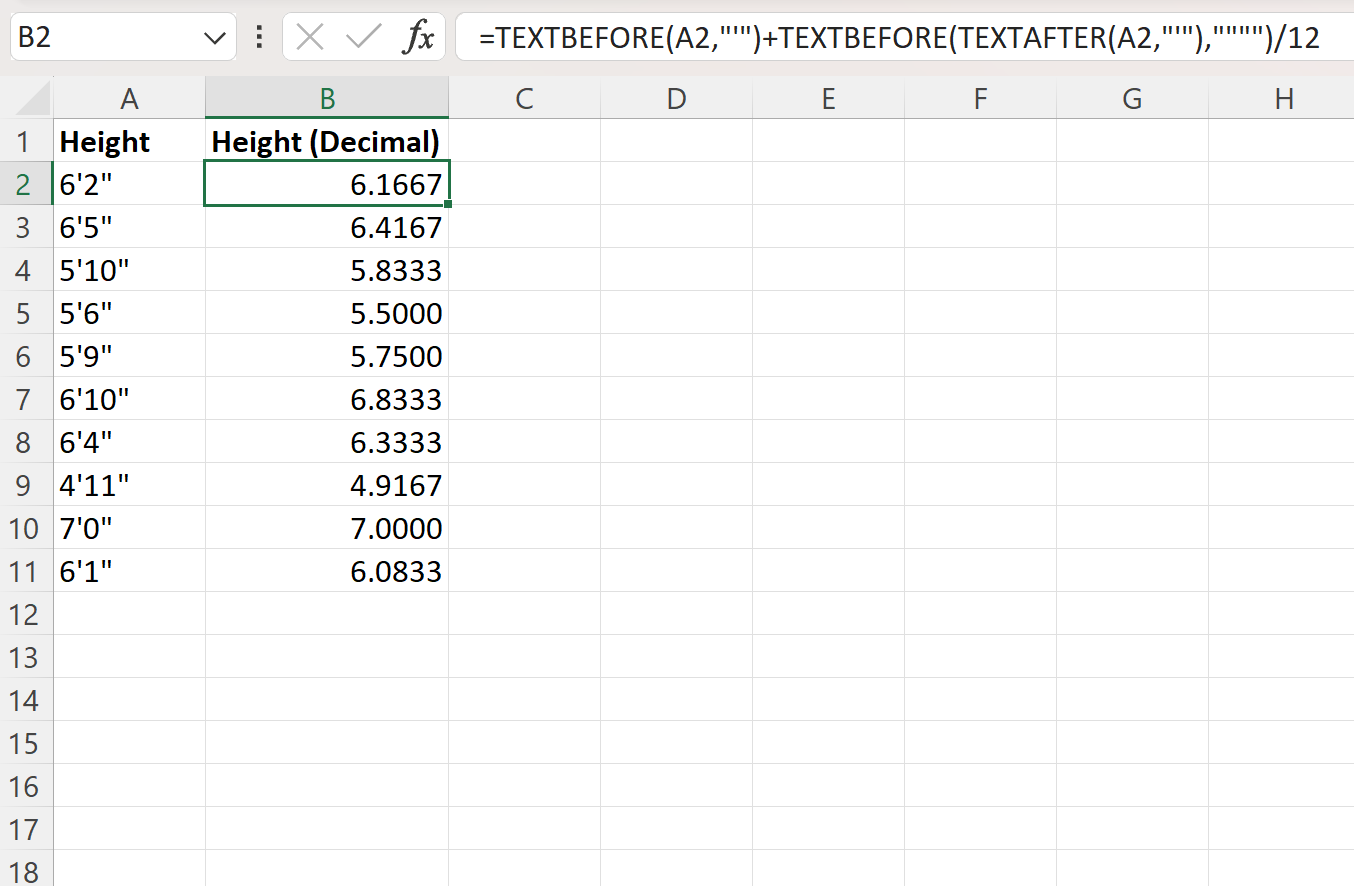
ตอนนี้คอลัมน์ B จะแสดงฟุตและนิ้วในคอลัมน์ A ในรูปแบบทศนิยม
ตัวอย่างเช่น:
- 6 ฟุต 2 นิ้ว เท่ากับ 6.1667 ฟุต
- 6 ฟุตและ 5 นิ้ว เท่ากับ 6.4167 ฟุต
- 5 ฟุต 10 นิ้ว เท่ากับ 5.8333 ฟุต
และอื่นๆ
สูตรนี้ทำงานอย่างไร?
จำสูตรที่เราใช้ในการแปลงฟุตและนิ้วเป็นทศนิยม:
=TEXTBEFORE( A2 ,"'")+TEXTBEFORE(TEXTAFTER( A2 ,"'"),"""")/12
สูตรนี้ทำงานอย่างไร:
ขั้นแรก เราใช้ TEXTBEFORE(A2, “’”) เพื่อแยกข้อความก่อนเครื่องหมายคำพูดเดี่ยวแรกในเซลล์ A2
สิ่งนี้จะแยกค่า 6
จากนั้น เราใช้ TEXTBEFORE(TEXTAFTER(A2,”’”),””””)/12 เพื่อแยกข้อความระหว่างเครื่องหมายคำพูดเดี่ยวและเครื่องหมายคำพูดคู่ แล้วหารด้วย 12
จะได้ 2/12 = 0.1667
สุดท้ายนี้ เราใช้เครื่องหมายบวก ( + ) เพื่อเพิ่มค่าทั้งสองนี้
สิ่งนี้ให้ 6 + 0.1667 = 6.1667
แหล่งข้อมูลเพิ่มเติม
บทช่วยสอนต่อไปนี้จะอธิบายวิธีดำเนินการทั่วไปอื่นๆ ใน Excel:
Excel: วิธีแปลงระยะเวลาเป็นนาที
Excel: วิธีแปลงเปอร์เซ็นต์เป็นอัตราส่วน
Excel: วิธีแปลงการประทับเวลา UNIX เป็นวันที่